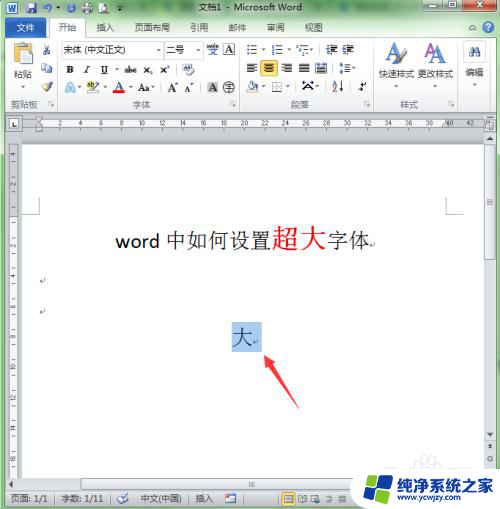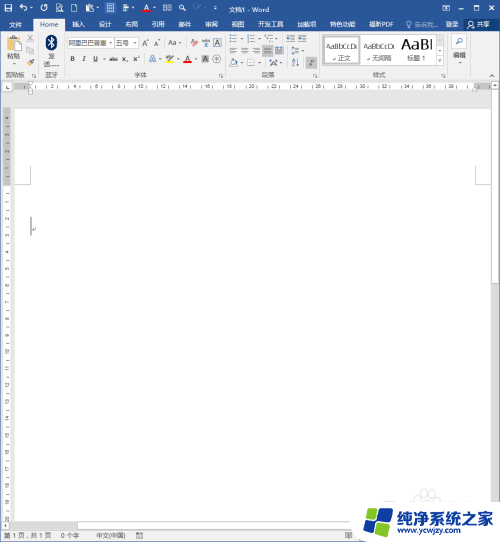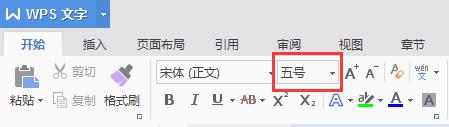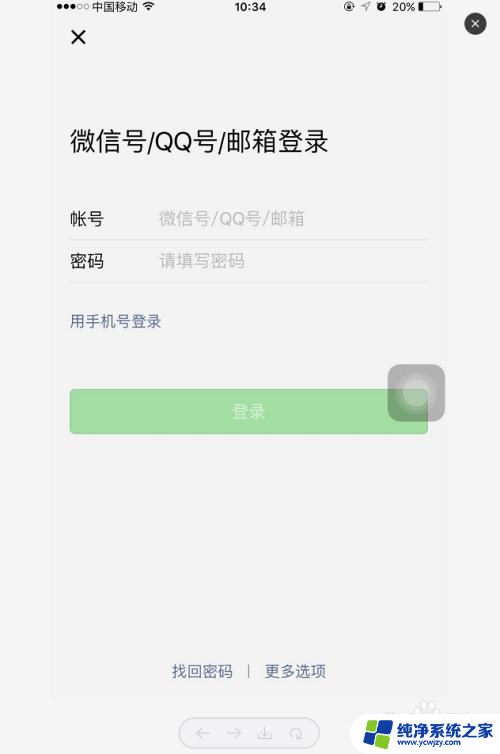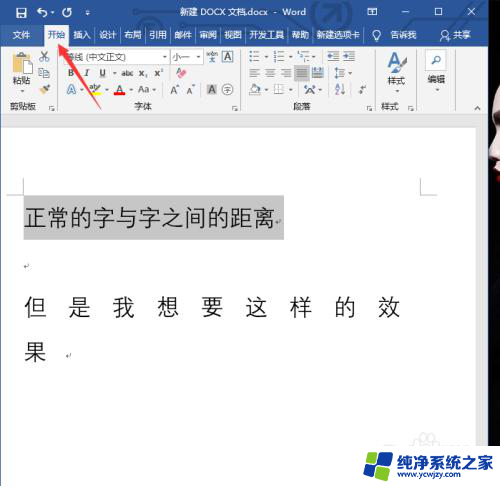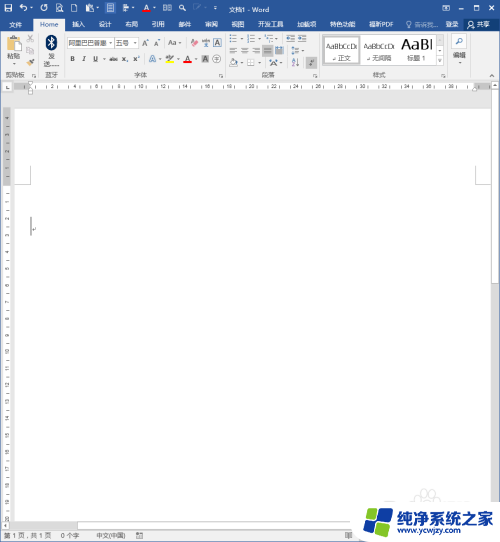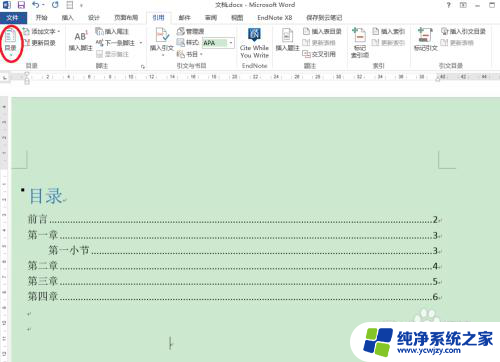word文档如何调大字体 word文档如何调整字体大小和样式
word文档如何调大字体,在日常办公和学习中,我们经常需要使用到Word文档进行文字编辑和排版,而字体大小和样式的调整则成为了许多人关注的焦点。调整字体大小和样式不仅可以使文档更加美观,还可以提高阅读的舒适度。在Word文档中,如何调整字体大小和样式呢?本文将为大家介绍一些简单易行的方法,帮助大家快速掌握这一技巧。无论是在编辑重要报告还是设计精美海报,掌握了这些技巧,我们都能轻松实现个性化的字体调整,使我们的文档更加出彩。
具体步骤:
1.双击打开电脑上的word文档。
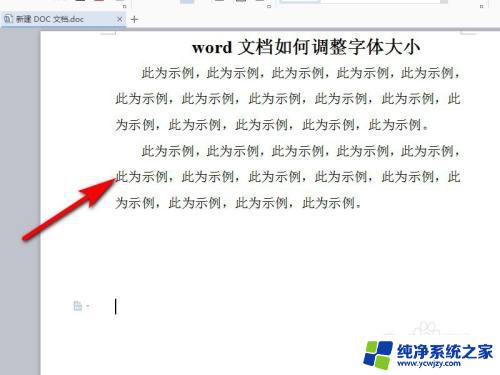
2.找到需要调整字体大小的文字并将其选中。
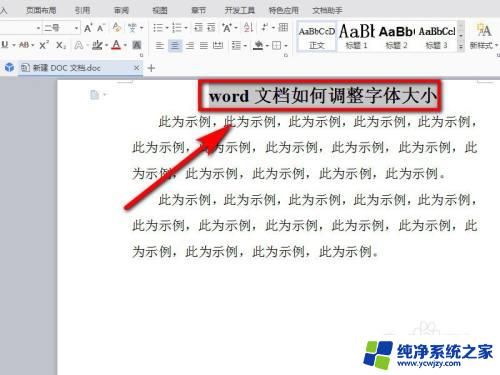
3.点击开始工具栏下方的增大字号按钮,也就是【A】字上方有【+】号的图标。
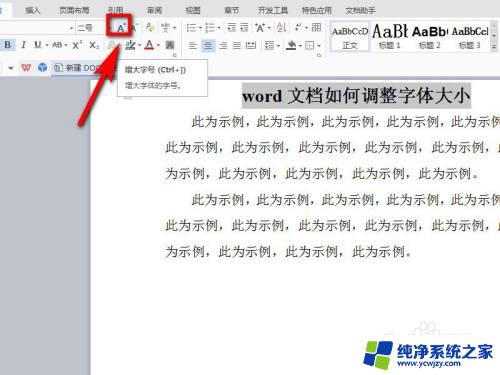
4.这样选中的文字字体就开始变大了,也可直接使用快捷键CTRL+]加大字体。
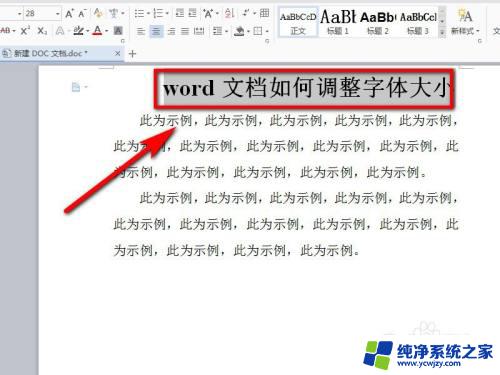
5.如想要缩小字体的话,点击【A】字上方有【-】号的图标。就可以缩小字体了。
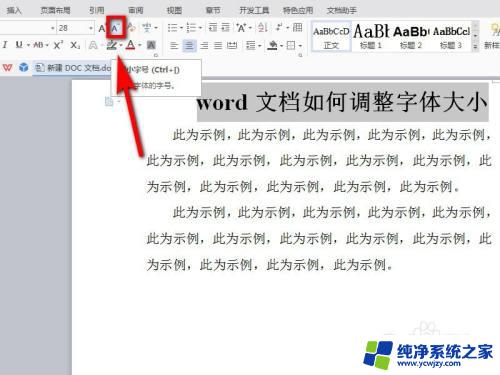
6.当然还可以使用快捷键CTRL+[来缩小字体。
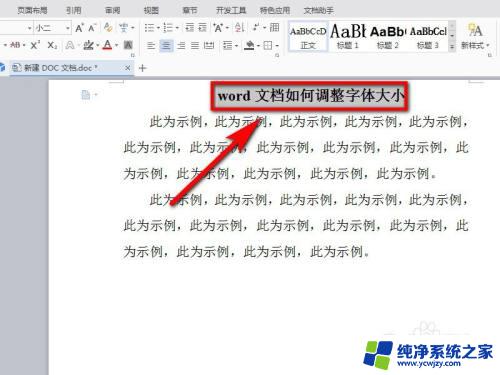
7.或是在选中文字后,点击开始工具栏下的【字号】设置的下拉框。然后选择一种合适的字号,就可以调整字体大小了。
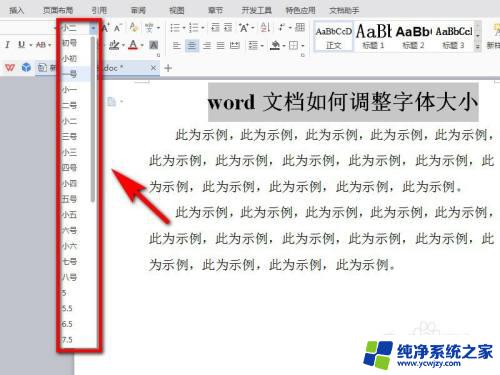
以上是如何调大Word文档字体的全部内容,如果您不了解,请按照我们的方法进行操作,希望我们的方法能够帮助到您。